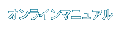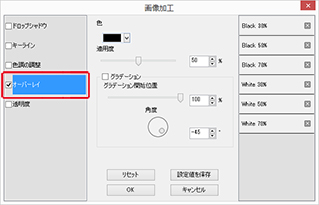オンラインマニュアル
| 15. 画像加工 / 15-5. オーバーレイ |
| 15-1. 「画像加工」ダイアログの表示方法 | |
| 15-2. ドロップシャドウ | |
| 15-4. 色調調整 | |
| 15-5. オーバーレイ | |
| 15-6. 透明度 | |
|
|
|||||||||
| 15-5. オーバーレイ | |||||||||
|
|||||||||
| 主役の写真をレイアウトする |
|
まず主役となる写真を選択し、左ページにレイアウトします。
|
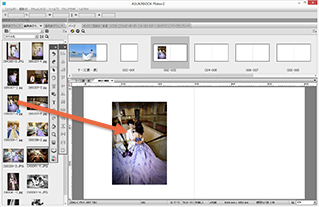 |
| 背景となる写真をレイアウトする |
|
次に背景となる写真を選択し、適当な位置にレイアウトします。 |
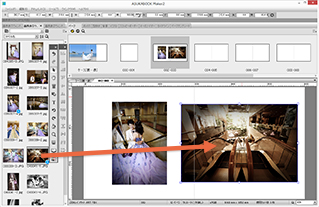 |
| 背景写真を拡大 |
|
背景となる写真を見開きページいっぱいに伸ばします。 |
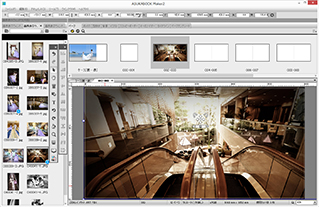 |
| 写真の重なり順序を調整 |
|
背景となる写真の上で右クリック(Macの場合はcontrolキーを押しながらクリック)します。「順序」から「最背面へ移動」をクリックします。 |
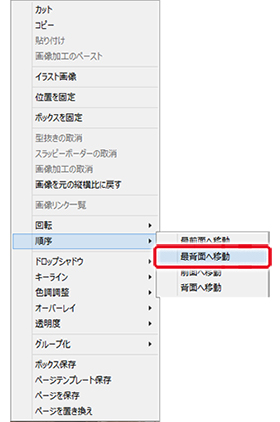 |
|
背景となる写真が最背面へ移動し、左ページの主役となる写真が前面に出てきました。 しかし、このままの状態では背面の写真の印象が強すぎ、主役となる写真が見づらくなっています。 |
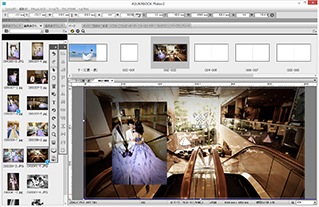 |
| 背景写真の「オーバーレイ」を調整 |
背景の写真をダブルクリックしてください。 右図のような「画像加工」ダイアログが表示されます。
|
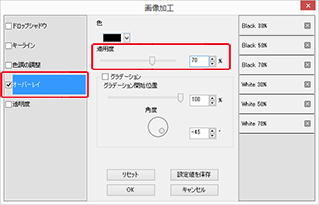 |
||||||
|
 |
||||||
|
|
|
| 15. 画像加工 / 15-5. オーバーレイ |